- Máy tình bạn dù mới nhưng vẫn xảy ra tình trạng laptop bị treo khi mở máy?
- Máy tính đơ, treo máy hàng giờ liền những bạn không biết cách khắc phục?
Nhiều người cảm thấy lo lắng sợ rằng tình trạng này kéo dài sẽ khiến chiếc laptop của mình gặp sự cố và dẫn đến hư hỏng. Bạn đừng quá lo lắng về vấn đề này bởi lẽ nó cũng chỉ là một tình trạng thường xuyên xảy ra với các con máy được sử dụng thường xuyên mỗi ngày. Cùng Tin Học Đại Dương Xanh tìm hiểu một số cách khắc phục nhanh chóng các tình trạng này dưới bài viết sau đây nhé.

Tổng quan bài viết
Tìm hiểu chi tiết các nguyên nhân khiến laptop bị treo khi mở máy
Có rất nhiều nguyên nhân khác nhau dẫn đến tình trạng laptop bị treo khi mở máy, các lỗi có thể gặp phải là do lỗi phần mềm laptop, phần cứng, lỗi ứng dụng, và đôi khi cũng có thể do nguồn điện không ổn định. Sau đây là một số trường hợp phổ biến gây ra tình trạng laptop bị treo khi mở máy:
- Máy tính bị nhiễm virus
- Lỗi card màn hình, hoặc bị hư
- Do xung đột phần mềm, lỗi hệ thống, lỗi driver
- Do máy tính quá nóng cũng dễ khiến gây lỗi máy tính tự tắt
- Lỗi RAM, RAM quá yếu không đủ dung lượng RAM
Xem thêm: Nên làm gì khi pin laptop báo sạc nhưng không vào?
Khắc phục laptop bị treo khi mở máy
Có rất nhiều cách để khắc phục tình trạng máy tính khởi động bị lâu hay lỗi laptop bị treo khi mở máy này xảy ra với laptop. Bạn có thể đọc các hướng dẫn tham khảo một số cách khắc phục lỗi laptop bị treo khi mở máy sau đây:

>>>Tham khảo: Địa chỉ uy tín thu mua máy tính cũ với chính sách và mức giá cao nhất thị trường hiện nay.
Khởi động lại máy tính
Đây là cách đơn giản nhất để kiểm tra xem máy có còn bị lỗi treo khi khởi động hay không. Nhưng đối với laptop bị treo khi mở máy thì không thể khởi động bằng cách bình thường được vì thông thường bị treo sẽ bị đứng màn hình, chuột và bàn phím sẽ không còn tác dụng, cũng có thể chuột và bàn phím hoạt động nhưng màn hình laptop hay bị đơ.
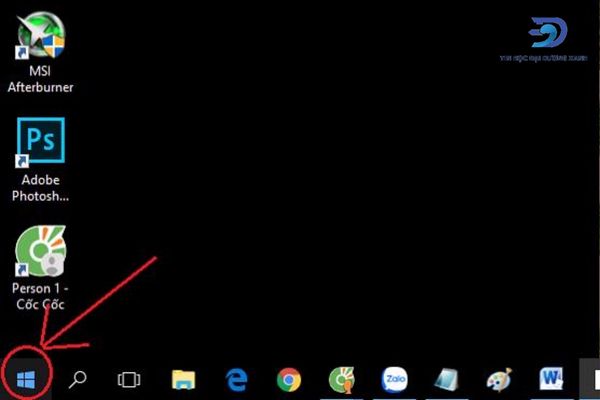
Với lại laptop khác PC không có nút reset. Vậy phải làm thế nào để khắc phục laptop bị treo khi mở máy? Thì với trường hợp như này, ta chỉ cần bấm hoặc nhấn (tùy loại máy: có máy có thể là phím cứng, có máy có thể là phím trong bàn phím) trong vòng 10-15s, máy sẽ khởi động lại cho bạn và tiếp theo bạn kiểm tra xem tình trạng treo máy có còn nữa không.

Xem thêm: Laptop không lên màn hình chính: Nguyên nhân & cách khắc phục
Đảm bảo CPU hoạt động đúng cách
Như tôi đã nói ở trên, có thể do laptop của bạn quá nóng dẫn đến tình trạng CPU hoạt động không đúng cách từ đó gây ra nhiều lỗi. Để khắc phục các lỗi liên quan về CPU thì bạn có thể thực hiện các biện pháp sau đây:
Xem thêm: Cách khắc phục hiện tượng màn hình laptop bị màu xanh
Vệ sinh lại laptop
Một nguyên nhân có thể làm laptop bạn nóng dẫn đến tình trạng laptop bị treo khi mở máy đó là máy quá nhiều bụi bẩn, không được vệ sinh dẫn đến quạt tản nhiệt bên trong hoạt động kém, không thể thông gió khiến cho toàn bộ main bị nóng và khi đó keo tản nhiệt bị khô mau hơn. Vậy nên, bạn nên vệ sinh thường xuyên laptop của mình nhé!

Xem thêm: Laptop không kết nối được wifi trên laptop win 10 và cách khắc phục
Đảm bảo vị trí đặt laptop của bạn ở nơi thông thoáng
Tránh đặt laptop ở những nơi ẩm ướt, đặt những nơi bị hơi như chăn, gối hoặc sát tường. Bạn nên để laptop ở những nơi thoáng mát, kê laptop bằng một vật nào đó nhỏ hoặc dùng kệ đỡ laptop sẽ giúp máy hoạt động tốt nhất, quạt tản nhiệt hoạt động tốt đa, thoáng khí.

Đóng tất cả các chương trình hiện đang được mở trên máy tính
Bên cạnh lỗi phần mềm hệ thống thì cũng có rất nhiều phần mềm không mong muốn hoặc những phần mềm xung đột với hệ thống mà chúng ta vô tình cài vào đó. Vì vậy, trong trường hợp laptop bị khóa, bạn nên tắt hoặc hủy cài đặt phần mềm đó ngay lập tức Để tắt phần mềm đó chạy ngầm:
- Bạn nhấn tổ hợp phím tắt Ctrl + Alt + Del, thì hộp thoại Task Manager hiện lên.
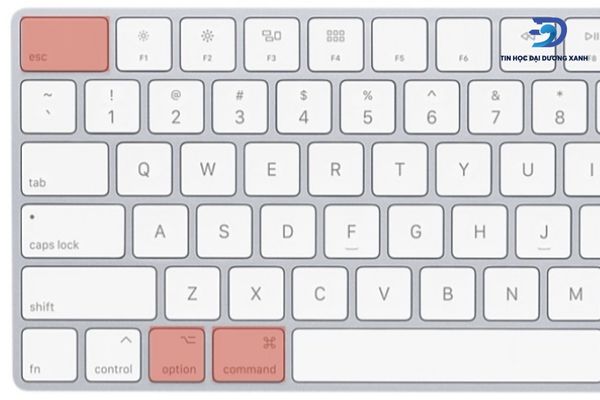
- Sau đó chọn tab Processes, rồi tìm phần mềm đang treo đó. Rồi nhấp chuột phải vào phần mềm và chọn End task.
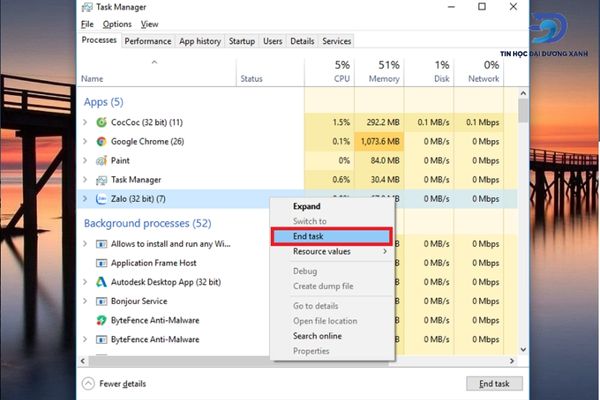
Để gỡ cài đặt: Có rất nhiều cách nhưng mình sẽ chỉ cho bạn cách nhanh nhất nhé, giao diện bây giờ của mình hiện tại là windows 11 nhưng các phiên bản khác cũng tương tự nhé!
- Click vào nút start trên màn hình hoặc trên bàn phím
- Ngay ô tìm kiếm, bạn tìm phần mềm bị treo đó
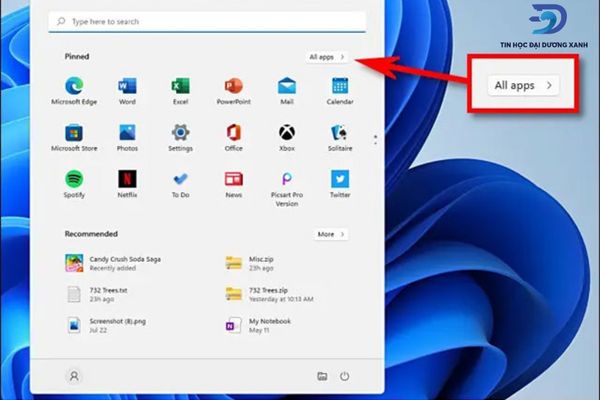
- Rồi bấm chuột phải chọn Uninstall
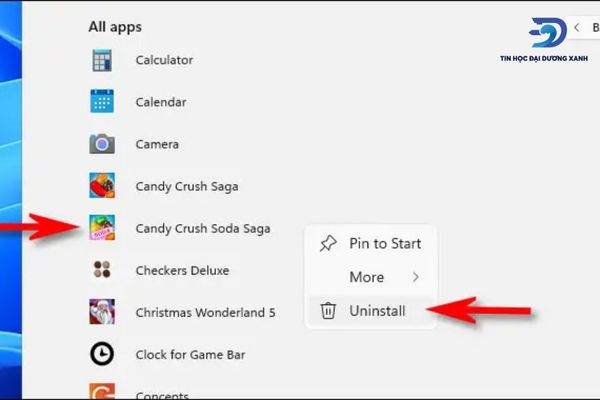
- Hiện hộp thoại, đại loại là có chắc chắn không thì bạn bấm: Có/Yes
Vào chế độ Safe Mode để khắc phục lỗi laptop bị treo khi mở máy
Laptop mình là windows 11, mình sẽ hướng dẫn bạn nhé:
- Bạn vào mục start, rồi mở settings, vào mục systems tìm Recovery.
- Khi vào Recovery, bạn tìm dòng chữ Advanced startup, phần này sẽ nằm ở bên cạnh đó có nút restart now, bạn bấm vào nó để khởi động cửa sổ mới.
- Lúc này máy sẽ yêu cầu bạn khởi động lại và đưa trình ứng dụng vào đến Windows UEFI. Nhấp vào Troubleshoot
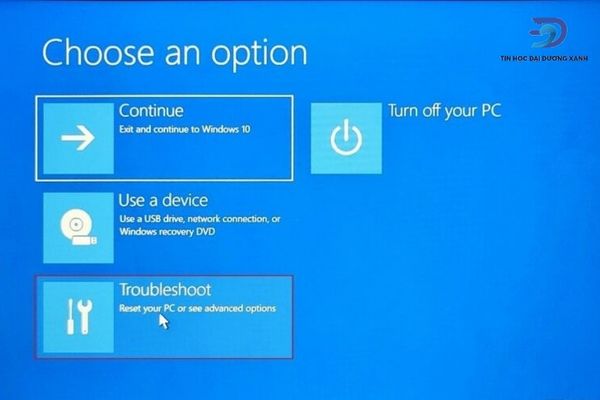
- Tiếp theo là chọn Advanced options. Rồi bạn chọn Startup Settings rồi chọn restart
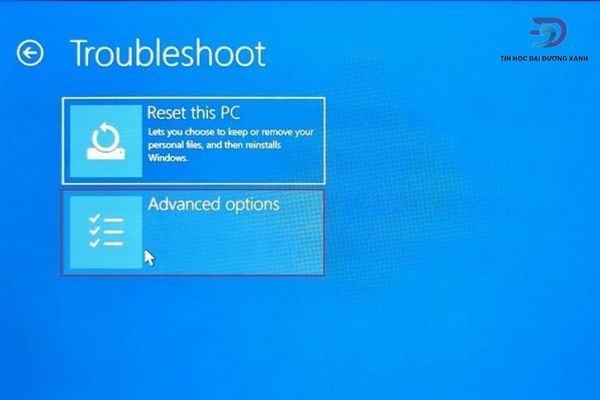
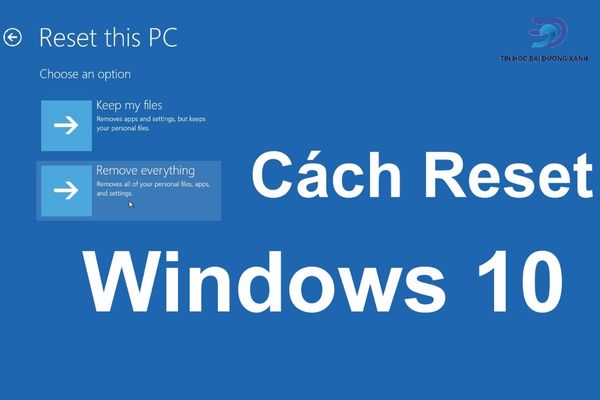
- Lúc này, bạn sẽ có 3 lựa chọn ở mục 4 5 6
+ Nhấn phím f4 tương ứng với mục 4 trên bàn phím để có thể truy cập vào chế độ Safe Mode là chế độ an toàn cơ bản ( chế độ này không có kết nối mạng).
+ Trường hợp nếu cần tìm kiếm trực tuyến và cần có kết nối mạng, các bạn nhấn phím f5 để truy cập vào chế độ Safe Mode with Networking (chế độ an toàn với mạng).
+ Còn f6 sẽ chuyển Safe Mode with Command Prompt (Chế độ an toàn với Dấu nhắc lệnh).
Nếu bạn đang sử dụng máy tính với hệ điều Windows 10, bạn có thể truy cập nhanh vào mục Safe mode bằng cách nhấn tổ hợp phím Shift => rồi bấm Restart. Sau đó máy tính bạn cũng sẽ đưa bạn vào Windows UEFI. Làm tương tự các bước như Windows 11.
Vô hiệu hóa Fast Startup
- Bước 1: Bạn vào start, ở mục tìm kiếm gõ power option, sau đó sẽ hiện một danh sách tìm kiếm, nhấn chọn Power & sleep settings.
- Bước 2: Ở mục Related settings, nhấn chọn Additional power settings
- Bước 3: Sẽ hiện một hộp thoại, bạn chọn vào Choose what the power button does.
- Bước 4: Tiếp theo click vào Change settings that are currently unavailable.
- Bước 5: Rồi bỏ tích Turn on fast startup (recommended), sau đó chọn vào Save changes.
- Bước 6: Bạn thử khởi động lại máy tính vào chế độ bình thường để kiểm tra xem lỗi còn hay không.
Cập nhật driver thiết bị – khắc phục lỗi laptop bị treo khi mở máy
Bạn nên cập nhật driver thường xuyên, bởi vì driver quá cũ, quá lâu làm cho nó khó tương thích cũng như dễ bị lỗi từ đó dẫn đến việc laptop bị treo khi mở máy.
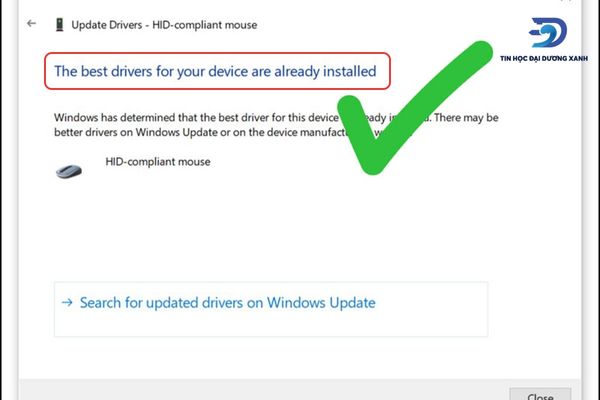
Tháo tất cả những thiết bị ngoại vi kết nối với máy tính
Hãy thử tháo hết những thiết bị đầu ngoài như USB, chuột, bàn phím,…các ổ có cổng kết nổi USB sau đó thử khởi động lại máy tính để kiểm tra xem laptop bị treo khi mở máy có còn hay không.
Vô hiệu hóa AppXSvc – khắc phục lỗi laptop bị treo khi mở máy
- Bước 1: Bạn nhấn tổ hợp phím Windows + R, lúc này hộp thoại run sẽ mở ra
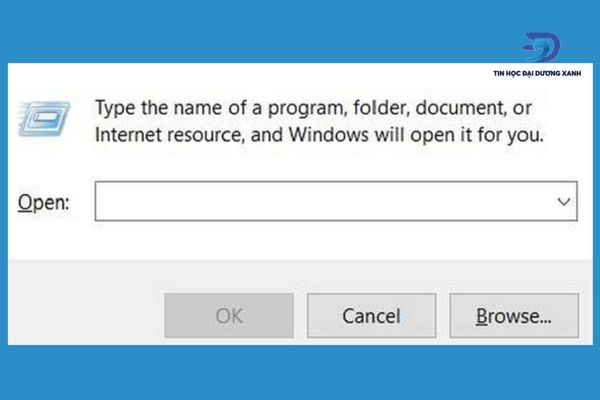
- Bước 2: Nhập regedit rồi enter hoặc click OK
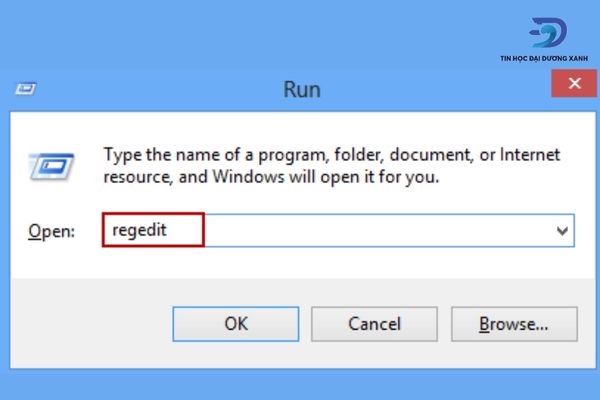
- Bước 3: Sau khi bạn enter thì sẽ hiện hộp thoại Registry Editor, bạn tìm vào mục Computer rồi click đúp hoặc nhấn vào mũi tên ở bên trái, tiếp tục chọn HKEY_LOCAL_MACHINE -> SYSTEM -> ControlSet001 -> Services.
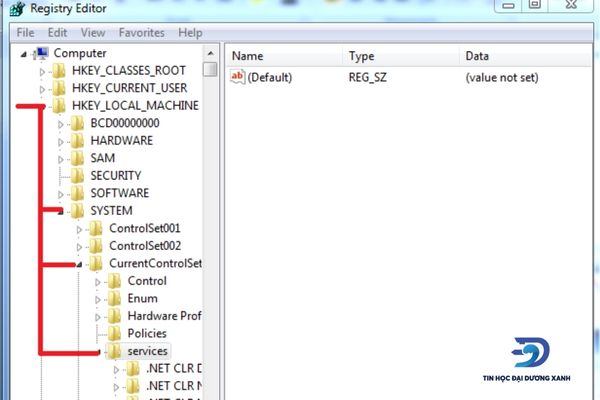
- Bước 4: Ở trong services, bạn nhấn chọn mục AppXSvc rồi kích đúp chuột vào nút Start ở mục bên kia
- Bước 5: Hiện lên hộp thoại Edit DWord Value rồi bạn chỉnh sửa ở khung Value Data là 4 rồi nhấn OK. Vậy là xong rồi đó.
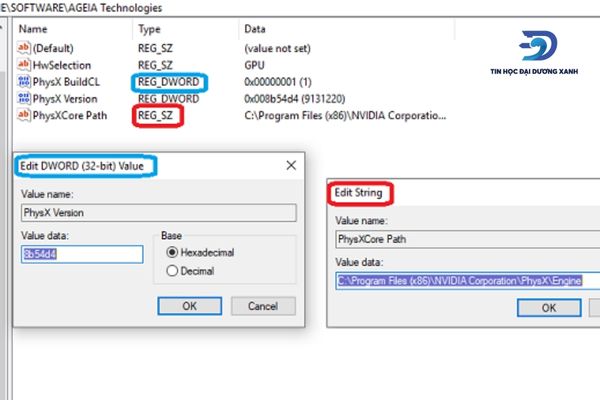
- Cuối cùng hãy thử khởi động lại xem đã khắc phục lỗi bị treo máy hay chưa.
Update Windows, quét virus
Nếu laptop bị treo khi mở máy thường xuyên thì có thể máy tính của bạn đã bị nhiễm virus hoặc các mã độc khác, với cách này bạn chỉ cần chọn một phần mềm diệt virus tốt để chạy quét virus. Người dùng thường không quan tâm đến việc cập nhật win. Vì vậy, dẫn đến laptop của bạn đang sử dụng phiên bản quá cũ, hoặc bị lỗi của chính phiên bản đó.
Vậy nên thường xuyên cập nhật Windows Update cũng có thể giúp máy tính và máy tính xách tay của bạn hoạt động trơn tru. Bởi vì mỗi lần cập nhật là các bản vá, sửa lỗi trong phiên bản trước.
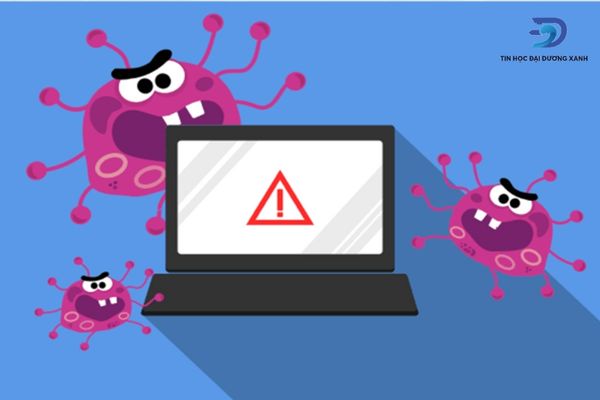
Nâng cấp SSD – khắc phục lỗi laptop bị treo khi mở máy
Ổ cứng HDD có tốc độ chậm hơn rất nhiều so với ổ SSD và thường gặp các lỗi không mong muốn như lỗi cơ, chết. Một khi hệ thống được cài đặt trên ổ cứng HDD, nó cũng sẽ gặp phải tình trạng Full Disk, một lỗi đã đến mà Microsoft vẫn chưa sửa chữa hoàn toàn.
Nếu laptop của bạn sử dụng ổ cứng HDD thì việc thường xuyên bị treo khi khởi động là điều hiển nhiên, chi phí nâng cấp SSD hiện nay rất rẻ, vậy tại sao bạn không đầu tư ngay một chiếc laptop phục vụ mình hàng ngày và sử dụng SSD để giúp máy hoạt động trơn tru hơn.

Kiểm tra và nâng cấp RAM
Thiếu RAM cũng là nguyên nhân chính khiến laptop của bạn bị đơ khi khởi động và chạy không hiệu quả. Thông thường, với những mẫu laptop phổ biến được bán ra, nhà sản xuất sẽ cung cấp cho bạn dung lượng RAM mặc định đó là 4gb để giảm chi phí. Tuy nhiên, đây là dung lượng RAM khá cơ bản, thậm chí có thể coi là nhỏ nhất hiện tại.
Nếu bạn phải làm việc với nhiều phần mềm như mở nhiều file exe, tab chrome thì 4gb là một con số quá nhỏ. Nếu máy của bạn có dung lượng RAM thấp thì việc laptop bị treo khi mở máy thường xuyên là điều hiển nhiên. Vậy nên giải pháp là bạn nên nâng cấp RAM hệ thống. Mức khuyến nghị là 8GB cho các tác vụ cơ bản và 16GB RAM cho các tác vụ đồ họa và chơi game.

Các câu hỏi thường gặp khi laptop bị treo khi mở máy
Máy bị treo restarting ở ngoài màn hình (win 10) thì phải làm sao?
Trường hợp này bạn nhấn nút nguồn cho máy tắt hẳn sau đó mở lại xem sao.
Máy tính có bị đơ, treo cả bàn phím và chuột đều không sử dụng được phải làm sao?
Trường hợp này bạn thử cập nhật hệ điều hành lên phiên bản mới nhất xem khắc phục được không
Vậy, bạn cũng đã biết phải làm gì khi laptop bị treo khi mở máy rồi đúng không nào? Mong rằng những mẹo khắc phục nhanh mà Tin Học Đại Dương Xanh chia sẻ sẽ giúp bạn dễ dàng sửa chữa được tình trạng này. Nếu đã áp dụng tất cả trường hợp trên thì lý do cuối cùng giải thích cho điều này chính là laptop của bạn cần đến hạn bảo hành rồi đấy. Chúc bạn may mắn.



